Методи дублювання моніторів
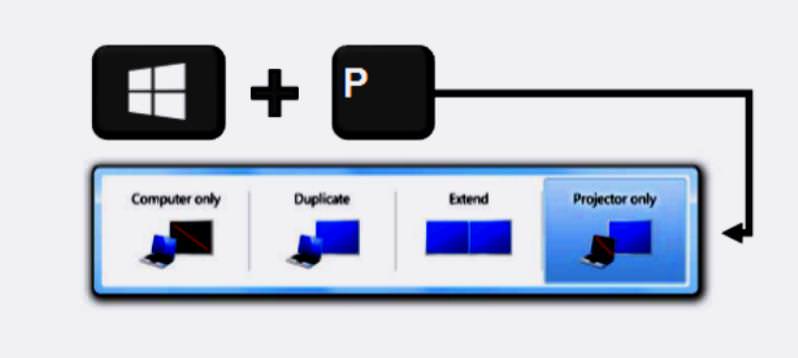
Метод 1. З допомогою клавіатури. Необхідно натиснути на клавіатурі Logo Key + P. Windows надасть три варіанти підключення, а також параметр «Тільки комп’ютер за замовчуванням.
Метод 2. Функція “Дозвіл монітора”. Як підключити два монітори до однієї відеокарти, коли на комп’ютері встановлено програмне забезпечення Windows 7? Для цього необхідно натиснути правою кнопкою миші по екрану і вибрати опцію «Дозвіл екрану». Натиснути опцію «Кілька дисплеїв», «Розширити ці дисплеї» або «Дублювати ці дисплеї». Якщо не виявиться функція Multiple Display в випадаючому списку, тоді натисніть на Detect (виявити). Якщо це не спрацює, перезавантажте комп’ютер і знову виконайте кроки 1 і 2.
Підключення монітора до ноутбука

Насправді це непросте завдання. Сучасні ноутбуки пропонують тільки один порт, який можна використовувати для підключення монітора: HDMI, VGA, DVI або DisplayPort. Для деяких з них може знадобитися адаптер, який не завжди поставляється в комплекті. Як підключити два монітори до ноутбука, коли відсутні необхідні для дубль екрану порти? Найпростіше рішення — вибрати другий монітор з відповідним портом і підключити його.
Це простий випадок налаштування Windows для використання обох екранів.
Крок 1. Знайдіть запасне з’єднання на своєму ноутбуці і переконайтеся, що є необхідний кабель і підключіть його до монітора. Підключіть порт до відповідного порту на новому екрані, і він повинен автоматично виявити новий екран (в іншому випадку змініть порт).
Крок 2. Натисніть «Пуск», «Налаштування» і «Система». Тут знайти меню «Екран» (за замовчуванням) для досягнення таких параметрів, як орієнтація, розмір і яскравість.
Крок 3. Можуть бути різні конфігурації:
- Дублікат: другий монітор відображає основний монітор.
- Розширення: робочий стіл вашого ПК розширюється через два монітора і дозволяє мати робочий стіл, який охоплює обидва екрану.
- Показувати або 1 або 2: буде використовуватися тільки один з дисплеїв (натисніть «Ідентифікувати», щоб дізнатися номери).
Крок 4. Відрегулюйте дозвіл, щоб поліпшити якість тексту і відео, які відображаються на екрані. В опції «Екран» потрібно вибрати «параметри відображення». Використовуйте розкривний список, щоб налаштувати дозвіл екрану. Необхідно використовувати рекомендоване дозвіл Windows для кожного дисплея.








